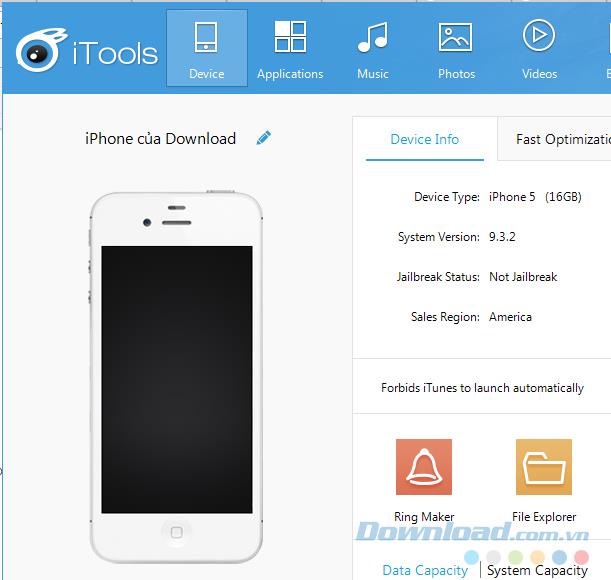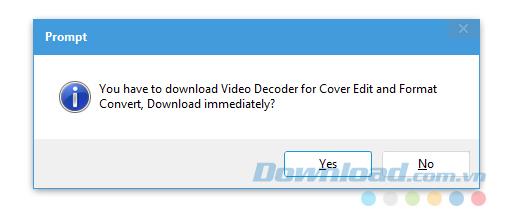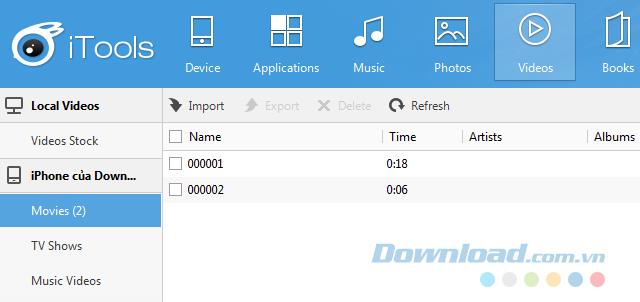Sebelumnya kami hanya tahu cara menyalin video ke iPhone , iPad melalui iTunes tanpa mengetahui bahwa selain itu, ada alat lain dengan fitur serupa, yaitu iTools. Jika iTunes gagal mengenali perangkat yang terhubung, mentransfer video ke iPhone menggunakan iTools adalah satu-satunya pilihan Anda yang tersisa.
Meskipun merupakan alat asli, iTunes dalam banyak hal kurang dominan daripada iTools (lihat "Apakah iTools atau iTunes lebih baik? ") Jadi, jumlah orang yang beralih menggunakan iTools untuk memanipulasi data iOS semakin populer.
Salin video ke iPhone tanpa menggunakan iTunes
Untuk dapat melakukan ini, pengguna hanya perlu menyiapkan komputer dengan perangkat lunak iTunes dan iTools diinstal, dan beberapa video yang ingin Anda salin ke telepon Anda. Kemudian hidupkan untuk melakukan hal berikut:
Langkah 1: Anda memulai perangkat lunak iTools di komputer, tancapkan kabel yang terhubung ke perangkat dan tunggu identifikasi.
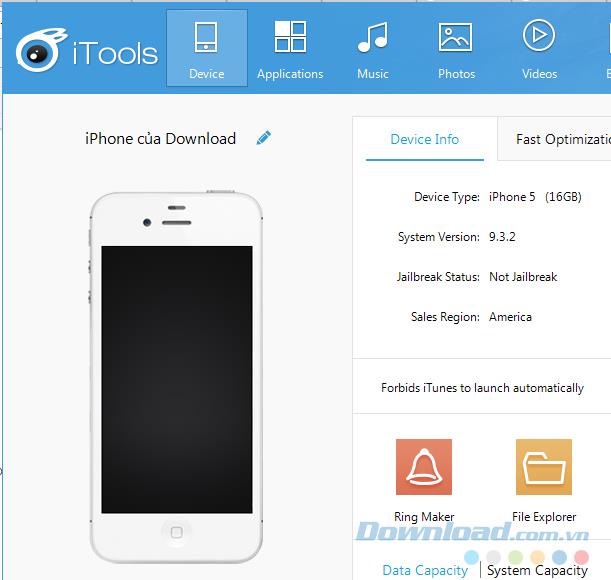
Langkah 2: Ketika koneksi berhasil, pilih Video di atas dan Film di bawah ini.

Pada saat ini, jendela implementasi akan muncul dengan dua saran untuk meletakkan video di iPhone menggunakan iTools:
- Gunakan opsi bawaan iTool ( Pilih File dan Pilih Folder ).
- Atau seret video langsung dari komputer Anda dan masukkan ke dalam kotak ini.

Dua cara untuk menyalin video dari komputer ke ponsel menggunakan iTools
Langkah 3: Cara tercepat adalah membuka folder yang berisi video yang ingin Anda salin ke komputer Anda, lalu pilih setiap file (atau mungkin seluruh folder jika Anda membuatnya secara terpisah), tahan tombol kiri mouse dan seret ke kotak " Seret File " atau Folder ke Jendela ini ".

Jika menggunakan opsi di atas, ketika mengkliknya, sebuah jendela Windows baru akan muncul bagi Anda untuk memilih video yang akan digunakan, kemudian Buka untuk melakukan.

Pilih video untuk diletakkan di perangkat
Klik OK untuk konfirmasi.

Dalam beberapa kasus, Anda akan diberitahu bahwa Anda harus menginstal perangkat lunak "Video Decoder untuk Edit Edit dan Konversi Format". Klik kiri pada Ya untuk setuju untuk mengunduh.
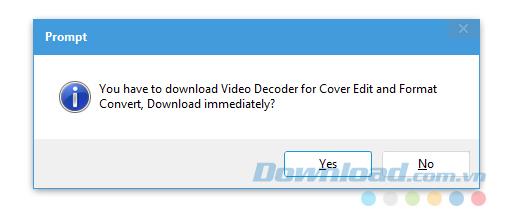
Tunggu beberapa saat hingga proses selesai, maka Anda akan mendapatkan antarmuka seperti di bawah ini. Berarti video ini telah berhasil disalin ke iPhone dan iPad Anda.
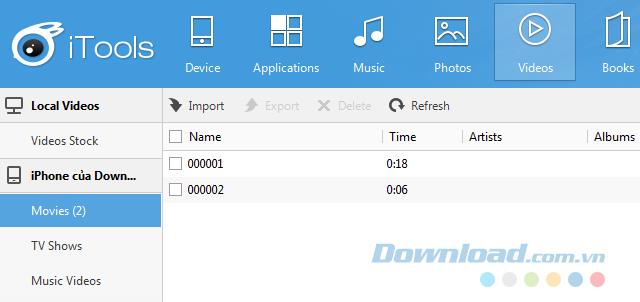
Jadi selain iTunes, pengguna perangkat dengan iOS sekarang dapat menggunakan alat lain untuk menyalin data bolak-balik antara komputer dan telepon mereka.
Video tutorial untuk menggunakan iTools untuk menyalin video ke iPhone
Semoga sukses implementasi!